INFORMATYKA I MATEMATYKA UŻYCIE MICROSOFT EXCEL DO ROZWIĄZYWANIA ZADAŃ OPTYMALIZUJĄCYCH
|
|
|
- Ewa Sowińska
- 8 lat temu
- Przeglądów:
Transkrypt
1 ROCZNIK NAUKOWY WYDZIAŁU ZARZĄDZANIA W CIECHANOWIE 3-4 (II) 2008 Michał Bernardelli INFORMATYKA I MATEMATYKA UŻYCIE MICROSOFT EXCEL DO ROZWIĄZYWANIA ZADAŃ OPTYMALIZUJĄCYCH [słowa kluczowe: arkusz kalkulacyjny, Microsoft Excel, Solver, optymalizacja, symulacja komputerowa, zadania z ograniczeniami, zastosowania komputerów] Streszczenie Microsoft Excel jest w tych czasach najczęściej używanym arkuszem kalkulacyjnym w Polsce. Stosunkowo niewielka jednak część jego użytkowników wykorzystuje w pełni oferowane przez program możliwości. Ale nawet oni nie zdają sobie sprawy z faktu, jak potężnym narzędziem jest produkt firmy Microsoft. Opisane w artykule (nieco zabawne) zadanie obrabowania banku, stanowi pretekst do prezentacji Solvera zaawansowanego narzędzia optymalizacyjnego, będącego integralną częścią arkusza kalkulacyjnego Microsoft Excel. Rozwiązanie zadania pakowania sztabek złota i srebra przedstawione jest krok po kroku tak, aby czytelnik mógł opanować podstawowe funkcje udostępniane przez Solver, a w przyszłości używać tego narzędzia do rozwiązywania wielu rzeczywistych problemów optymalizacyjnych. * * * 1. Przegląd arkuszy kalkulacyjnych Arkusze kalkulacyjne są, zaraz po edytorach tekstu, drugą pod względem popularności kategorią programów używanych na komputerach osobistych. Większość osób przez arkusz kalkulacyjny rozumie automatycznie stworzone tabelki, na których można wykonywać proste operacje arytmetyczne, jak sumowanie czy wyliczanie średnich. To jednak potrafią i edytory tekstu takie jak Microsoft Word (zob. czy OpenOffice.org Writer (zob. Arkusze kalkulacyjne 77
2 Michał Bernardelli pozwalają jednak na automatyczną obróbkę danych oraz ich, na ogół graficzną, prezentację. Do obróbki danych wykorzystywanych jest szereg funkcji: matematycznych, finansowych, statystycznych, bazodanowych i innych. Zaawansowane arkusze kalkulacyjne udostępniają również tworzenie makropoleceń, a nawet całe języki programowania, które pozwalają bardziej wydajnie i efektywnie generować, modyfikować i przetwarzać dane. Do najbardziej rozbudowanych i jednocześnie najbardziej znanych arkuszy kalkulacyjnych w środowisku Windows (porównaj Arkusz_kalkulacyjny) można zaliczyć arkusze, będące elementami składowymi całych pakietów biurowych, a mianowicie OpenOffice.org Calc z dostępnego nieodpłatnie pakietu biurowego OpenOffice.org (patrz. org/wiki/openoffice.org_calc), Quattro Pro sprzedawanego w ramach pakietu WordPerfect Office (zob. a przede wszystkim Microsoft Excel z pakietu Microsoft Office (zob. org/wiki/microsoft_excel). Pierwsza wersja programu Microsoft Excel pod system operacyjny Windows trafiła na rynek już w 1987 roku i od razu spotkała się z wielkim uznaniem użytkowników. Prestiżowy PC Magazine w 1988 roku napisał: Excel jest pierwszą liczącą się aplikacją pod Windows.. Więcej na temat historii arkuszy kalkulacyjnych można dowiedzieć się ze strony pl/internet/arkusze.html oraz z artykułu 25 lat za kratkami, który ukazał się w numerze 10/2004 polskiej edycji magazynu Chip Instalacja Solvera Zdecydowanie najpopularniejszy wśród polskich użytkowników arkusz kalkulacyjny Microsoft Excel daje możliwości, które są rzadko wykorzystywane. Podstawowym tego powodem nie jest jednak ich skomplikowana obsługa, mała przydatność czy trudności w nauczeniu się ich posługiwaniem, lecz na ogół zwykła nieświadomość ich istnienia. Jednym z takich niezwykle przydatnych, zaawansowanych, choć dość prostych w obsłudze narzędzi jest Solver. Służy on do rozwiązywania równań oraz zadań optymalizacyjnych, to jest do znalezienia takiej wartości, która jest optymalna przy podanych ograniczeniach. Przykładowe zastosowania to między innymi maksymalizacja zysku, minimalizacja strat 1 Artykuł udostępniony został na stronie 78
3 Użycie Microsoft Excel do rozwiązywania... czy wyznaczenie optymalnej trasy. Solver, jest dodatkiem do Microsoft Excel, który domyślnie nie jest włączony. Poniżej przedstawiono jak zmienić te ustawienia. Ponieważ, mimo wprowadzenia wersji Microsoft Office 2007, nadal najczęściej używaną wersją pakietu biurowego firmy Microsoft jest wersja z roku 2003, więc na rysunkach zaprezentowanych w tym artykule przedstawiona jest właśnie ona. Aby zainstalować dodatek Solver należy wybrać z menu głównego Narzędzia, a następnie Dodatki. Pojawi się wówczas okno, w którym wystarczy zaznaczyć pole Dodatek Solver i wcisnąć przycisk OK (patrz rys. 1). Od tego momentu Solver dostępny będzie w menu głównym w zakładce NarzędziaàSolver. Rys. 1. Instalacja dodatku Solver w Microsoft Excel 2003 W celu zainstalowania Solvera w wersji Microsoft Excel 2007 należy kliknąć na przycisk Microsoft Office, a następnie kliknąć przycisk Opcje programu Excel. Po wybraniu pozycji Dodatki należy w polu Zarządzaj wybrać Dodatki programu Excel, kliknąć przycisk Przejdź i zaznaczyć Solver. Po załadowaniu dodatku Solver będzie dostępny w grupie Analiza na karcie Dane. 79
4 Michał Bernardelli 3. Zadanie optymalizacyjne Przejdźmy zatem do przedstawienia przykładu użycia narzędzia Solver do rozwiązania zadania optymalizacyjnego 2. Wyobraźmy sobie, że pewna grupa przestępców zdecydowała się obrabować skarbiec jednego z banków. Wiadomo, że znajdują się w nim 100 sztabek złota i 250 sztabek srebra. W przykładzie na rys. 2 podane zostały dodatkowo waga jednej sztabki oraz jej wartość rynkowa. Do wyniesienia sztabek ze skarbca rabusie postanowili użyć skrzynek, których maksymalna ładowność to 35 kilogramów 3. Trzeba zawczasu zaplanować ile skrzynek będzie potrzebnych do zapakowania i wyniesienia wszystkich sztabek. Kluczową kwestią każdego napadu jest czas, a co za tym idzie liczba skrzynek powinna być jak najmniejsza. Jest to przykład zadania optymalizacyjnego, do którego rozwiązania można użyć Solvera. Rys. 2. Dane dotyczące napadu na bank W nowym arkuszu wpisujemy, jak na rys. 2, dane liczbowe dotyczące napadu. Następnie musimy wypisać wszystkie, akceptowalne z punktu widzenia ładowności, sposoby zapełnienia skrzynki sztabkami. Po chwili zastanowienia zauważamy, że są tylko cztery takie sposoby. Liczby sztabek złota i srebra, które można zapakować do jednej skrzynki oraz waga takiej skrzynki umieszczone są w przykładzie z rys Przykłady zastosowań są również dostępne w pomocy programu Microsoft Excel. 3 W zadaniu tym pomijamy objętości sztabek i skrzynek. 80
5 Użycie Microsoft Excel do rozwiązywania... Rys. 3. Możliwe sposoby zapakowania sztabek do skrzyni Możemy przejść teraz do zdefiniowania ograniczeń oraz funkcji opisującej rozwiązanie naszego zadania. Oznaczmy przez n i dla i=1, 2, 3, 4, liczbę skrzynek zapakowanych i-tym sposobem. Wówczas zadanie sprowadza się do znalezienia minimum funkcji: f(n 1, n 2, n 3, n 4 ) = n 1 + n 2 + n 3 + n 4. Zmiennym n i odpowiadają komórki od 12 do 15 z kolumny D na rys. 4, zaś wartość funkcji f umieszczona jest w komórce D16 opisanej formułą = SUMA- (D12:D15). Pozostałe kolumny odpowiadają sumarycznym liczbom sztabek złota (kolumna E) i srebra (kolumna F) w zależności od liczby zapakowanych skrzynek. Przykładowo zawartość komórki F12 dana jest formułą =5*D12, gdzie liczba 5 jest liczbą sztabek srebra zapakowanych sposobem numer 1, zaś w komórce D12 zapisana jest liczba skrzynek zapakowanych tym sposobem. Początkowa wartość komórki D12 to jeden 4, stąd komórka F12 będzie miała wartość 5. Warto dodać, że formuła ta byłaby bardziej uniwersalna gdyby zamiast liczby 5 użyć adresu komórki z rys. 3, w której liczba 5 się znajduje. W komórkach E16 i F16 znajdują się sumy wszystkich zapakowanych sztabek, odpowiednio złota i srebra. 4 W miejsce jedynki można wstawić praktycznie dowolną inną liczbę. Nie ma to znaczenia dla użytkownika, chociaż ma znaczenie dla działania narzędzia Solver (porównaj założenia twierdzenia o zbieżności metody iteracyjnej Newtona, np. [1]). 81
6 Michał Bernardelli Rys. 4. Wygląd danych przed użyciem Solvera Jesteśmy gotowi do użycia Solvera. Zaznaczając komórkę D16 uruchamiamy go wybierając z menu NarzędziaàSolver. Widok głównego okna narzędzia Solver pokazany jest na rys. 5. Należy w nim wprowadzić następujące dane: zaznaczoną komórkę $D$16 jako Komórka celu (najprawdopodobniej pole to będzie ustawione automatycznie), wartość Min jako pole Równa (szukamy bowiem minimum funkcji f), komórki od $D$12 do $D$15 jako Komórki zmieniane (oznaczają szukane rozwiązanie). Rys. 5. Solver z wypełnionymi podstawowymi polami 82
7 Użycie Microsoft Excel do rozwiązywania... Dodatkowo należy podać Warunki ograniczające. Są to warunki, które musi spełniać szukane rozwiązanie. W przypadku zadania napadu na bank są to z pewnością wymagania, by zapakowane zostały wszystkie sztabki złota: i srebra: $E$16 >= 100 $F$16 >= 250. Lepszym, bo bardziej uniwersalnym podejściem, jest sformułowanie tych warunków jako: $E$16 >= $C$5 i $F$16 >= $C$6, gdzie $C$5 i $C$6 są adresami komórek, które zawierają liczby sztabek w skarbcu. Warto jeszcze zwrócić uwagę na fakt, że w podanych wyżej warunkach nie występują znaki równości lecz nierówności nieostre. Wytłumaczenie tego jest następująca: może się bowiem zdarzyć, że do skrzynek zapakowane zostaną wszystkie sztabki, poza na przykład jedną sztabką złota. Wówczas musimy wziąć dodatkową skrzynkę, do której zapakujemy tę ostatnią sztabkę. Z zestawienia na rys. 4 będzie jednak wynikać, iż do takiej liczby skrzynek można zapakować więcej sztabek mimo, że w skarbcu ich nie było. Przykładowo zmieszczą się jeszcze dwie sztabki złota. Stąd konieczne jest sformułowanie warunków z użyciem nierówności >=, oznaczających tylko tyle, że musimy zapakować co najmniej (czyli w szczególności wszystkie) 100 sztabek złota i 250 sztabek srebra. Po wprowadzeniu tych warunków i wciśnięciu przycisku Rozwiąż, pojawi się okienko (patrz rys. 6) z informacją o wynikach. Rys. 6. Okno Solvera z wynikami 83
8 Michał Bernardelli Przykładowy wynik działania Solvera dla tak podanych warunków ograniczających można zobaczyć na rys. 7. Widać, że rozwiązanie to nie ma sensu, dlatego zaznaczamy w okienku Solver Wyniki (rys. 6) opcję Przywróć wartości początkowe i naciskamy przycisk OK. W ten sposób wrócimy do danych z rys. 4. Rys. 7. Rozwiązanie znalezione przez Solver przy dwóch warunkach ograniczających Zastanówmy się przez chwilę czemu znalezione przez Solver rozwiązanie nie spełniało naszych oczekiwań. Na pierwszy rzut oka widać, że w rozwiązaniu (patrz kolumna z liczbą skrzynek z rys. 7) pojawiają się liczby ujemne. Liczba skrzynek nie może być przecież mniejsza od zera! Musimy zatem dodać następny warunek ograniczający: wszystkie liczby w kolumnie D i wierszach od 12 do 15 muszą być większe lub równe zeru. Zamiast czterech osobnych warunków ograniczających można to wymaganie sformułować w postaci jednego warunku, jak na rys. 8. Rys. 8. Okno Solvera do wprowadzania warunków ograniczających 84
9 Użycie Microsoft Excel do rozwiązywania... Przy tak określonych warunkach ograniczających, pełni nadziei wciskamy przycisk Rozwiąż i niestety rozwiązanie (patrz rys. 9) nadal nie pasuje do naszych wyobrażeń. Rys. 9. Rozwiązanie znalezione przez Solver przy trzech warunkach ograniczających Zapomnieliśmy bowiem o jeszcze jednym warunku: liczby skrzynek muszą być liczbami całkowitymi ułamki są niedopuszczalne. Na szczęście Solver oferuje możliwość wprowadzenia takiego wymagania. W oknie Dodaj warunek ograniczający wystarczy wybrać opcję int 5 (patrz rys. 10). Wciśnięcie w tym momencie przycisku OK. wygeneruje błąd 6. Wina leży po stronie programistów firmy Microsoft, ale łatwo tą ewidentną usterkę obejść, a mianowicie w polu Warunek ograniczający należy wstawić adres jakiejś komórki bądź dowolną liczbę, na przykład zero. Rys. 10. Wprowadzanie warunku ograniczającego rozwiązanie do liczb całkowitych. 5 Od angielskiego integer oznaczającego liczbę całkowitą. 6 W wersji Microsoft Excel 2007 błąd ten został poprawiony. 85
10 Michał Bernardelli Wciśnięcie w tym momencie przycisku OK zakończy się powodzeniem, a widok okna Solvera z podanymi czterema warunkami ograniczającymi przedstawiony jest na rys. 11. Rys. 11. Sposób na ominięcie błędu w programie Microsoft Excel 2003 Po zamknięciu okna Solvera i ponownym uruchomieniu, warunki będą już odczytane poprawnie (patrz rys. 12). Rys. 12. Okno Solvera po wprowadzeniu wszystkich warunków ograniczających 86
11 Użycie Microsoft Excel do rozwiązywania... Przy tak sformułowanych warunkach ograniczających Solver wygeneruje rozwiązanie, które odpowiadać będzie faktycznemu rozwiązaniu problemu. Przedstawione zostało ono na rys. 13, z którego można odczytać, że rabusie powinni zaopatrzyć się w 75 skrzynek i zapakować 50 z nich sposobem oznaczanym numerem 2, zaś pozostałe 25 trzecim sposobem. Rys. 13. Rozwiązanie zadania minimalizacji liczby skrzynek niezbędnych przy napadzie na bank Zapakowanie i wyniesienie 75 skrzynek może okazać się zbyt czasochłonne. Złodziejom starczy czasu na kradzież tylko 40 pełnych skrzynek (patrz rys. 2 z danymi zadania). Jak mają zapakować te skrzynki, aby ich zysk był jak największy? Jest to kolejne zadanie optymalizacyjne, tym razem polega na maksymalizacji funkcji: g(n 1, n 2, n 3, n 4 ) = n 1 * w 1 + n 2 * w 2 + n 3 * w 3 + n 4 * w 4, gdzie zmienne n i oznaczają liczby skrzynek zapakowanych i-tym sposobem, zaś w i określają wartość zapakowanej i-tym sposobem skrzynki (na podstawie danych z rys. 2). Tabelę z danymi wejściowymi dla Solvera rozbudowujemy o jedną kolumnę z wartościami skrzynek, jak na rys. 14. Rys. 14. Wygląd danych przed użyciem Solvera 87
12 Michał Bernardelli Zaznaczając komórkę G16 uruchamiamy Solver i wprowadzamy następujące dane (patrz rys. 15): zaznaczoną komórkę $G$16 jako Komórka celu, wartość Max jako pole Równa (szukane maksimum funkcji g), komórki od $D$12 do $D$15 jako Komórki zmieniane, W polu Warunki ograniczające dodajemy wymagania: v szukane rozwiązanie ma być całkowitoliczbowe, v wartości w komórkach D12:D15 będących wynikiem działania Solvera mają być większe lub równe zero, v liczba skrzynek (komórka D16) ma być równa lub mniejsza od 40, v liczba sztabek złota (komórka E16) ma być nie większa niż 100, v liczba sztabek srebra (komórka F16) ma być mniejsza lub równa 250. Rys. 15. Okno Solvera po wprowadzeniu wszystkich warunków ograniczających z uwzględnieniem wykorzystania tylko 40 skrzynek Po wprowadzeniu wszystkich danych wciskamy przycisk Rozwiąż i uzyskujemy rozwiązanie jak na rys. 16. Odczytujemy z niego, iż aby zysk był maksymalny należy 29 spośród 40 skrzynek zapakować sposobem oznaczonym numerem 4, dziewięć skrzynek zapakować sposobem drugim, zaś pozostałe dwie skrzynki sposobem numer 3. W ten sposób wartość skrzynek będzie największa i równa 118 tysięcy. 88
13 Użycie Microsoft Excel do rozwiązywania... Rys. 16. Rozwiązanie zadania maksymalizacji zysku z zapakowanych sztabkami złota i srebra w 40 skrzynkach Podsumowanie Za Solverem kryją się algorytmy i związane z nimi modele i twierdzenia matematyczne. Warto zatem podkreślić, iż działanie Solvera opiera się między innymi na pewnych modyfikacjach metody Newtona (patrz [1]), tak zwanej Generalized Reduced Gradient (GRG2). Metody te działają tylko przy spełnionych odpowiednich warunkach, a znalezienie (bądź nie!) rozwiązania zależy przede wszystkim od podanych warunków początkowych. Dla konkretnych danych początkowych Solver znajduje tylko jedno rozwiązanie. Do znalezienia wszystkich rozwiązań danego problemu należałoby użyć innych algorytmów, których czas działania jednak jest znacznie dłuższy. Przykładowo dla problemu maksymalizacji zysku dla warunków podanych na rysunku 14 dostajemy rozwiązanie z rysunku 16. Wystarczy jednak zmienić początkowe liczby skrzynek aby otrzymać inne rozwiązania tego samego problemu (patrz rys. 17). Każde rozwiązanie zatem powinno podlegać rzetelnej weryfikacji, by w razie potrzeby dostosować parametry algorytmu do konkretnego zadania. Solver daje takie możliwości. Aby się o tym przekonać wystarczy wcisnąć przycisk Opcje w głównym oknie Solvera (zob. rys. 5), bądź obejrzeć generowane przez program raporty (patrz rys. 6). 89
14 Michał Bernardelli Rys. 17. Przykładowe rozwiązania zadania maksymalizacji zysku z zapakowanych sztabkami złota i srebra 40 skrzynek, w zależności od podanych warunków początkowych Microsoft Excel jest aplikacją komercyjną. Istnieje jednak wiele darmowych implementacji oferujących podobne możliwości. Na uwagę zasługuje tu szczególnie wspomniany na początku OpenOffice.org Calc. Nie ma on dotychczas wbudowanego odpowiednika programu Solver. Dostępne są co prawda rozszerzenia takie Optimization Solver czy EuroOffice Solver project/eurooffice-solver, ale ustępują one póki co dodatkowi oferowanego przez Microsoft Excel. W nowej wersji OpenOffice.org oznaczonej numerem 3, nad którą właśnie trwają prace, Solver jest jednym z podstawowych rozszerzeń, które mają zwiększyć jego funkcjonalność (patrz Już niedługo zatem dowiemy się, czy i na tym polu supremacja produktu firmy Microsoft zostanie przełamana. Bibliografia i źródła 1. Dryja M., Jankowscy J. i M. (1988) Przegląd metod i algorytmów numerycznych. Wydawnictwo Naukowo-Techniczne Warszawa
Excel - użycie dodatku Solver
 PWSZ w Głogowie Excel - użycie dodatku Solver Dodatek Solver jest narzędziem używanym do numerycznej optymalizacji nieliniowej (szukanie minimum funkcji) oraz rozwiązywania równań nieliniowych. Przed pierwszym
PWSZ w Głogowie Excel - użycie dodatku Solver Dodatek Solver jest narzędziem używanym do numerycznej optymalizacji nieliniowej (szukanie minimum funkcji) oraz rozwiązywania równań nieliniowych. Przed pierwszym
Microsoft EXCEL SOLVER
 Microsoft EXCEL SOLVER 1. Programowanie liniowe z wykorzystaniem dodatku Microsoft Excel Solver Cele Po ukończeniu tego laboratorium słuchacze potrafią korzystając z dodatku Solver: formułować funkcję
Microsoft EXCEL SOLVER 1. Programowanie liniowe z wykorzystaniem dodatku Microsoft Excel Solver Cele Po ukończeniu tego laboratorium słuchacze potrafią korzystając z dodatku Solver: formułować funkcję
Szukanie rozwiązań funkcji uwikłanych (równań nieliniowych)
 Szukanie rozwiązań funkcji uwikłanych (równań nieliniowych) Funkcja uwikłana (równanie nieliniowe) jest to funkcja, która nie jest przedstawiona jawnym przepisem, wzorem wyrażającym zależność wartości
Szukanie rozwiązań funkcji uwikłanych (równań nieliniowych) Funkcja uwikłana (równanie nieliniowe) jest to funkcja, która nie jest przedstawiona jawnym przepisem, wzorem wyrażającym zależność wartości
Dodatek Solver Teoria Dodatek Solver jest częścią zestawu poleceń czasami zwaną narzędziami analizy typu co-jśli (analiza typu co, jeśli?
 Dodatek Solver Teoria Dodatek Solver jest częścią zestawu poleceń czasami zwaną narzędziami analizy typu co-jśli (analiza typu co, jeśli? : Proces zmieniania wartości w komórkach w celu sprawdzenia, jak
Dodatek Solver Teoria Dodatek Solver jest częścią zestawu poleceń czasami zwaną narzędziami analizy typu co-jśli (analiza typu co, jeśli? : Proces zmieniania wartości w komórkach w celu sprawdzenia, jak
Rozwiązywanie programów matematycznych
 Rozwiązywanie programów matematycznych Program matematyczny składa się z następujących elementów: 1. Zmiennych decyzyjnych:,,, 2. Funkcji celu, funkcji-kryterium, która informuje o jakości rozwiązania
Rozwiązywanie programów matematycznych Program matematyczny składa się z następujących elementów: 1. Zmiennych decyzyjnych:,,, 2. Funkcji celu, funkcji-kryterium, która informuje o jakości rozwiązania
=B8*E8 ( F9:F11 F12 =SUMA(F8:F11)
 Microsoft EXCEL - SOLVER 2. Elementy optymalizacji z wykorzystaniem dodatku Microsoft Excel Solver Cele Po ukończeniu tego laboratorium słuchacze potrafią korzystając z dodatku Solver: formułować funkcję
Microsoft EXCEL - SOLVER 2. Elementy optymalizacji z wykorzystaniem dodatku Microsoft Excel Solver Cele Po ukończeniu tego laboratorium słuchacze potrafią korzystając z dodatku Solver: formułować funkcję
ROZWIĄZYWANIE UKŁADÓW RÓWNAŃ NIELINIOWYCH PRZY POMOCY DODATKU SOLVER PROGRAMU MICROSOFT EXCEL. sin x2 (1)
 ROZWIĄZYWANIE UKŁADÓW RÓWNAŃ NIELINIOWYCH PRZY POMOCY DODATKU SOLVER PROGRAMU MICROSOFT EXCEL 1. Problem Rozważmy układ dwóch równań z dwiema niewiadomymi (x 1, x 2 ): 1 x1 sin x2 x2 cos x1 (1) Nie jest
ROZWIĄZYWANIE UKŁADÓW RÓWNAŃ NIELINIOWYCH PRZY POMOCY DODATKU SOLVER PROGRAMU MICROSOFT EXCEL 1. Problem Rozważmy układ dwóch równań z dwiema niewiadomymi (x 1, x 2 ): 1 x1 sin x2 x2 cos x1 (1) Nie jest
5.2. Pierwsze kroki z bazami danych
 5.2. Pierwsze kroki z bazami danych Uruchamianie programu Podobnie jak inne programy, OO Base uruchamiamy z Menu Start, poprzez zakładkę Wszystkie programy, gdzie znajduje się folder OpenOffice.org 2.2,
5.2. Pierwsze kroki z bazami danych Uruchamianie programu Podobnie jak inne programy, OO Base uruchamiamy z Menu Start, poprzez zakładkę Wszystkie programy, gdzie znajduje się folder OpenOffice.org 2.2,
2. Tworzenie tabeli przestawnej. W pierwszym oknie dialogowym kreatora określamy źródło danych, które mamy zamiar analizować.
 1. Tabele przestawne Tabele przestawne pozwalają zestawiać dane zawarte w bazach danych przechowywanych w skoroszytach lub plikach zewnętrznych. Tabela przestawna jest dynamicznym zestawieniem danych zawartych
1. Tabele przestawne Tabele przestawne pozwalają zestawiać dane zawarte w bazach danych przechowywanych w skoroszytach lub plikach zewnętrznych. Tabela przestawna jest dynamicznym zestawieniem danych zawartych
Zagadnienia programowania liniowego dotyczą modelowania i optymalizacji wielu problemów decyzyjnych, na przykład:
 Programowanie liniowe. 1. Aktywacja polecenia Solver. Do narzędzia Solver można uzyskać dostęp za pomocą polecenia Dane/Analiza/Solver, bądź Narzędzia/Solver (dla Ex 2003). Jeżeli nie można go znaleźć,
Programowanie liniowe. 1. Aktywacja polecenia Solver. Do narzędzia Solver można uzyskać dostęp za pomocą polecenia Dane/Analiza/Solver, bądź Narzędzia/Solver (dla Ex 2003). Jeżeli nie można go znaleźć,
EXCEL Prowadzący: dr hab. inż. Marek Jaszczur Poziom: początkujący
 EXCEL Prowadzący: dr hab. inż. Marek Jaszczur Poziom: początkujący Laboratorium 3: Macierze i wykresy Cel: wykonywanie obliczeń na wektorach i macierzach, wykonywanie wykresów Czas wprowadzenia 25 minut,
EXCEL Prowadzący: dr hab. inż. Marek Jaszczur Poziom: początkujący Laboratorium 3: Macierze i wykresy Cel: wykonywanie obliczeń na wektorach i macierzach, wykonywanie wykresów Czas wprowadzenia 25 minut,
Makropolecenia w Excelu
 Makropolecenia w Excelu Trochę teorii Makropolecenie w skrócie nazywane makro ma za zadanie automatyczne wykonanie powtarzających się po sobie określonych czynności. Na przykładzie arkusza kalkulacyjnego
Makropolecenia w Excelu Trochę teorii Makropolecenie w skrócie nazywane makro ma za zadanie automatyczne wykonanie powtarzających się po sobie określonych czynności. Na przykładzie arkusza kalkulacyjnego
Przykład wykorzystania dodatku SOLVER 1 w arkuszu Excel do rozwiązywania zadań programowania matematycznego
 Przykład wykorzystania dodatku SOLVER 1 w arkuszu Ecel do rozwiązywania zadań programowania matematycznego Firma produkująca samochody zaciągnęła kredyt inwestycyjny w wysokości mln zł na zainstalowanie
Przykład wykorzystania dodatku SOLVER 1 w arkuszu Ecel do rozwiązywania zadań programowania matematycznego Firma produkująca samochody zaciągnęła kredyt inwestycyjny w wysokości mln zł na zainstalowanie
Analiza danych przy uz yciu Solvera
 Analiza danych przy uz yciu Solvera Spis treści Aktywacja polecenia Solver... 1 Do jakich zadań wykorzystujemy Solvera?... 1 Zadanie 1 prosty przykład Solvera... 2 Zadanie 2 - Optymalizacja programu produkcji
Analiza danych przy uz yciu Solvera Spis treści Aktywacja polecenia Solver... 1 Do jakich zadań wykorzystujemy Solvera?... 1 Zadanie 1 prosty przykład Solvera... 2 Zadanie 2 - Optymalizacja programu produkcji
Rozpoczynamy import Kreator uruchamiamy przyciskiem Z tekstu, znajdującym się na karcie Dane, w grupie Dane zewnętrzne.
 2. Zadania praktyczne rozwiązywane z użyciem komputera 91 2. Zadania praktyczne rozwiązywane z użyciem komputera Wczytywanie danych Dane do zadań rozwiązywanych na komputerze zapisane są w plikach tekstowych.
2. Zadania praktyczne rozwiązywane z użyciem komputera 91 2. Zadania praktyczne rozwiązywane z użyciem komputera Wczytywanie danych Dane do zadań rozwiązywanych na komputerze zapisane są w plikach tekstowych.
Instrukcja szybkiej obsługi
 Instrukcja szybkiej obsługi Uwaga!!! Dla prawidłowego działania wymagany jest program Excel 2003 lub nowszy. Program należy ściągnąć ze strony internetowej i zapisać na dysku twardym. Wyjście z programu
Instrukcja szybkiej obsługi Uwaga!!! Dla prawidłowego działania wymagany jest program Excel 2003 lub nowszy. Program należy ściągnąć ze strony internetowej i zapisać na dysku twardym. Wyjście z programu
INFORMATYKA POZIOM ROZSZERZONY
 EGZAMIN MATURALNY W ROKU SZKOLNYM 2015/2016 FORMUŁA DO 2014 ( STARA MATURA ) INFORMATYKA POZIOM ROZSZERZONY ZASADY OCENIANIA ROZWIĄZAŃ ZADAŃ ARKUSZ MIN-R1, R2 MAJ 2016 Uwaga: Akceptowane są wszystkie odpowiedzi
EGZAMIN MATURALNY W ROKU SZKOLNYM 2015/2016 FORMUŁA DO 2014 ( STARA MATURA ) INFORMATYKA POZIOM ROZSZERZONY ZASADY OCENIANIA ROZWIĄZAŃ ZADAŃ ARKUSZ MIN-R1, R2 MAJ 2016 Uwaga: Akceptowane są wszystkie odpowiedzi
INFORMATYKA POZIOM ROZSZERZONY
 EGZAMIN MATURALNY W ROKU SZKOLNYM 2015/2016 FORMUŁA DO 2014 ( STARA MATURA ) INFORMATYKA POZIOM ROZSZERZONY ZASADY OCENIANIA ROZWIĄZAŃ ZADAŃ ARKUSZ MIN-R1, R2 MAJ 2016 Uwaga: Akceptowane są wszystkie odpowiedzi
EGZAMIN MATURALNY W ROKU SZKOLNYM 2015/2016 FORMUŁA DO 2014 ( STARA MATURA ) INFORMATYKA POZIOM ROZSZERZONY ZASADY OCENIANIA ROZWIĄZAŃ ZADAŃ ARKUSZ MIN-R1, R2 MAJ 2016 Uwaga: Akceptowane są wszystkie odpowiedzi
LABORATORIUM 6: ARKUSZ MS EXCEL JAKO BAZA DANYCH
 UNIWERSYTET ZIELONOGÓRSKI INSTYTUT INFORMATYKI I ELEKTROTECHNIKI ZAKŁAD INŻYNIERII KOMPUTEROWEJ Przygotował: dr inż. Janusz Jabłoński LABORATORIUM 6: ARKUSZ MS EXCEL JAKO BAZA DANYCH Jeżeli nie jest potrzebna
UNIWERSYTET ZIELONOGÓRSKI INSTYTUT INFORMATYKI I ELEKTROTECHNIKI ZAKŁAD INŻYNIERII KOMPUTEROWEJ Przygotował: dr inż. Janusz Jabłoński LABORATORIUM 6: ARKUSZ MS EXCEL JAKO BAZA DANYCH Jeżeli nie jest potrzebna
Informatyka Arkusz kalkulacyjny Excel 2010 dla WINDOWS
 Wyższa Szkoła Ekologii i Zarządzania Informatyka Arkusz kalkulacyjny Excel 2010 dla WINDOWS cz.5 Slajd 1/25 Slajd 2/25 Warianty W wielu wypadkach, przeprowadzając różne rozważania, chcemy zastanowić się
Wyższa Szkoła Ekologii i Zarządzania Informatyka Arkusz kalkulacyjny Excel 2010 dla WINDOWS cz.5 Slajd 1/25 Slajd 2/25 Warianty W wielu wypadkach, przeprowadzając różne rozważania, chcemy zastanowić się
Informatyka Arkusz kalkulacyjny Excel 2010 dla WINDOWS
 Wyższa Szkoła Ekologii i Zarządzania Informatyka Arkusz kalkulacyjny Excel 2010 dla WINDOWS cz.5 Slajd 1/25 Slajd 2/25 W wielu wypadkach, przeprowadzając różne rozważania, chcemy zastanowić się A co by
Wyższa Szkoła Ekologii i Zarządzania Informatyka Arkusz kalkulacyjny Excel 2010 dla WINDOWS cz.5 Slajd 1/25 Slajd 2/25 W wielu wypadkach, przeprowadzając różne rozważania, chcemy zastanowić się A co by
System obsługi wag suwnicowych
 System obsługi wag suwnicowych Wersja 2.0-2008- Schenck Process Polska Sp. z o.o. 01-378 Warszawa, ul. Połczyńska 10 Tel. (022) 6654011, fax: (022) 6654027 schenck@schenckprocess.pl http://www.schenckprocess.pl
System obsługi wag suwnicowych Wersja 2.0-2008- Schenck Process Polska Sp. z o.o. 01-378 Warszawa, ul. Połczyńska 10 Tel. (022) 6654011, fax: (022) 6654027 schenck@schenckprocess.pl http://www.schenckprocess.pl
Ćwiczenia nr 4. Arkusz kalkulacyjny i programy do obliczeń statystycznych
 Ćwiczenia nr 4 Arkusz kalkulacyjny i programy do obliczeń statystycznych Arkusz kalkulacyjny składa się z komórek powstałych z przecięcia wierszy, oznaczających zwykle przypadki, z kolumnami, oznaczającymi
Ćwiczenia nr 4 Arkusz kalkulacyjny i programy do obliczeń statystycznych Arkusz kalkulacyjny składa się z komórek powstałych z przecięcia wierszy, oznaczających zwykle przypadki, z kolumnami, oznaczającymi
etrader Pekao Podręcznik użytkownika Strumieniowanie Excel
 etrader Pekao Podręcznik użytkownika Strumieniowanie Excel Spis treści 1. Opis okna... 3 2. Otwieranie okna... 3 3. Zawartość okna... 4 3.1. Definiowanie listy instrumentów... 4 3.2. Modyfikacja lub usunięcie
etrader Pekao Podręcznik użytkownika Strumieniowanie Excel Spis treści 1. Opis okna... 3 2. Otwieranie okna... 3 3. Zawartość okna... 4 3.1. Definiowanie listy instrumentów... 4 3.2. Modyfikacja lub usunięcie
1. Opis aplikacji. 2. Przeprowadzanie pomiarów. 3. Tworzenie sprawozdania
 1. Opis aplikacji Interfejs programu podzielony jest na dwie zakładki. Wszystkie ustawienia znajdują się w drugiej zakładce, są przygotowane do ćwiczenia i nie można ich zmieniac bez pozwolenia prowadzącego
1. Opis aplikacji Interfejs programu podzielony jest na dwie zakładki. Wszystkie ustawienia znajdują się w drugiej zakładce, są przygotowane do ćwiczenia i nie można ich zmieniac bez pozwolenia prowadzącego
Technologia informacyjna. Semestr zimowy 2017/2018 Zajęcia nr 8 (LibreOffice)
 Technologia informacyjna Semestr zimowy 2017/2018 Zajęcia nr 8 (LibreOffice) Zadanie domowe Dokończ grę Mysz i ser w labiryncie. Arkusz kalkulacyjny z Wikipedii Arkusz kalkulacyjny program komputerowy
Technologia informacyjna Semestr zimowy 2017/2018 Zajęcia nr 8 (LibreOffice) Zadanie domowe Dokończ grę Mysz i ser w labiryncie. Arkusz kalkulacyjny z Wikipedii Arkusz kalkulacyjny program komputerowy
Badania operacyjne Instrukcja do c wiczen laboratoryjnych Rozwiązywanie problemów programowania liniowego z użyciem MS Excel + Solver
 Zachodniopomorski Uniwersytet Technologiczny w Szczecinie Wydział Techniki Morskiej i Transportu Katedra Konstrukcji, Mechaniki i Technologii Okręto w Badania operacyjne Instrukcja do c wiczen laboratoryjnych
Zachodniopomorski Uniwersytet Technologiczny w Szczecinie Wydział Techniki Morskiej i Transportu Katedra Konstrukcji, Mechaniki i Technologii Okręto w Badania operacyjne Instrukcja do c wiczen laboratoryjnych
Wymagania edukacyjne z informatyki dla klasy szóstej szkoły podstawowej.
 Wymagania edukacyjne z informatyki dla klasy szóstej szkoły podstawowej. Dział Zagadnienia Wymagania podstawowe Wymagania ponadpodstawowe Arkusz kalkulacyjny (Microsoft Excel i OpenOffice) Uruchomienie
Wymagania edukacyjne z informatyki dla klasy szóstej szkoły podstawowej. Dział Zagadnienia Wymagania podstawowe Wymagania ponadpodstawowe Arkusz kalkulacyjny (Microsoft Excel i OpenOffice) Uruchomienie
Przewodnik dla każdego po: Dla każdego coś miłego Microsoft Excel 2010
 Przewodnik dla każdego po: Dla każdego coś miłego Microsoft Excel 2010 Czym jest Excel 2010 Excel jest programem umożliwiającym tworzenie tabel, a także obliczanie i analizowanie danych. Należy do typu
Przewodnik dla każdego po: Dla każdego coś miłego Microsoft Excel 2010 Czym jest Excel 2010 Excel jest programem umożliwiającym tworzenie tabel, a także obliczanie i analizowanie danych. Należy do typu
Piotr Dynia. PowerPivot. narzędzie do wielowymiarowej analizy danych
 Piotr Dynia PowerPivot narzędzie do wielowymiarowej analizy danych Od autora Wraz z wprowadzeniem na rynek nowej wersji pakietu Office: Microsoft Office 2010 udostępniono darmowy dodatek dla Excela o nazwie
Piotr Dynia PowerPivot narzędzie do wielowymiarowej analizy danych Od autora Wraz z wprowadzeniem na rynek nowej wersji pakietu Office: Microsoft Office 2010 udostępniono darmowy dodatek dla Excela o nazwie
Wprowadzenie do MS Excel
 Wprowadzenie do MS Excel Czym jest Excel? Excel jest programem umożliwiającym tworzenie tabel, a także obliczanie i analizowanie danych. Należy do typu programów nazywanych arkuszami kalkulacyjnymi. W
Wprowadzenie do MS Excel Czym jest Excel? Excel jest programem umożliwiającym tworzenie tabel, a także obliczanie i analizowanie danych. Należy do typu programów nazywanych arkuszami kalkulacyjnymi. W
Instrukcja obsługi programu Do-Exp
 Instrukcja obsługi programu Do-Exp Autor: Wojciech Stark. Program został utworzony w ramach pracy dyplomowej na Wydziale Chemicznym Politechniki Warszawskiej. Instrukcja dotyczy programu Do-Exp w wersji
Instrukcja obsługi programu Do-Exp Autor: Wojciech Stark. Program został utworzony w ramach pracy dyplomowej na Wydziale Chemicznym Politechniki Warszawskiej. Instrukcja dotyczy programu Do-Exp w wersji
Rozwiązywanie problemów z użyciem Solvera programu Excel
 Rozwiązywanie problemów z użyciem Solvera programu Excel Podstawowe czynności: aktywować dodatek Solver oraz ustawić w jego opcjach maksymalny czas trwania algorytmów na sensowną wartość (np. 30 sekund).
Rozwiązywanie problemów z użyciem Solvera programu Excel Podstawowe czynności: aktywować dodatek Solver oraz ustawić w jego opcjach maksymalny czas trwania algorytmów na sensowną wartość (np. 30 sekund).
Instrukcja obsługi. Generatora CSV
 Instrukcja obsługi Generatora CSV Spis treści: 1. Wstęp 2. Praca z programem Generator CSV 2.1. Rozpoczęcie pracy 2.2. Sprawdzanie docelowego pliku CSV 2.3 Korekta błędów w docelowym pliku CSV 2.3.1. Odnajdywanie
Instrukcja obsługi Generatora CSV Spis treści: 1. Wstęp 2. Praca z programem Generator CSV 2.1. Rozpoczęcie pracy 2.2. Sprawdzanie docelowego pliku CSV 2.3 Korekta błędów w docelowym pliku CSV 2.3.1. Odnajdywanie
Excel formuły i funkcje
 Excel formuły i funkcje Tworzenie prostych formuł w Excelu Aby przeprowadzić obliczenia w Excelu, tworzymy formuły. Każda formuła rozpoczyna się znakiem równości =, a w formułach zwykle używamy odwołania
Excel formuły i funkcje Tworzenie prostych formuł w Excelu Aby przeprowadzić obliczenia w Excelu, tworzymy formuły. Każda formuła rozpoczyna się znakiem równości =, a w formułach zwykle używamy odwołania
Arkusz kalkulacyjny Excel
 Arkusz kalkulacyjny Excel Ćwiczenie 1. Sumy pośrednie (częściowe). POMOC DO ĆWICZENIA Dzięki funkcji sum pośrednich (częściowych) nie jest konieczne ręczne wprowadzanie odpowiednich formuł. Dzięki nim
Arkusz kalkulacyjny Excel Ćwiczenie 1. Sumy pośrednie (częściowe). POMOC DO ĆWICZENIA Dzięki funkcji sum pośrednich (częściowych) nie jest konieczne ręczne wprowadzanie odpowiednich formuł. Dzięki nim
Instrukcja obsługi Nowego Punktatora
 Instrukcja obsługi Nowego Punktatora Nowy Punktator jest niezbędnym narzędziem do wygenerowania ankiety okresowej oceny wyników pracy nauczycieli akademickich, wynikającej z art. 132 ustawy z dnia 27 lipca
Instrukcja obsługi Nowego Punktatora Nowy Punktator jest niezbędnym narzędziem do wygenerowania ankiety okresowej oceny wyników pracy nauczycieli akademickich, wynikającej z art. 132 ustawy z dnia 27 lipca
Podręczna pomoc Microsoft Excel 2007
 Podręczna pomoc Microsoft Excel 2007 Klawisze skrótów... 1 Podstawowe funkcje... 2 Narzędzie Szukaj wyniku... 3 Aktywowanie dodatków... 4 Narzędzie Solver (dodatek)... 6 Narzędzie Tabela przestawna...
Podręczna pomoc Microsoft Excel 2007 Klawisze skrótów... 1 Podstawowe funkcje... 2 Narzędzie Szukaj wyniku... 3 Aktywowanie dodatków... 4 Narzędzie Solver (dodatek)... 6 Narzędzie Tabela przestawna...
4.Arkusz kalkulacyjny Calc
 4.Arkusz kalkulacyjny Calc 4.1. Okno programu Calc Arkusz kalkulacyjny Calc jest zawarty w bezpłatnym pakiecie OpenOffice.org 2.4. Można go uruchomić, podobnie jak inne aplikacje tego środowiska, wybierając
4.Arkusz kalkulacyjny Calc 4.1. Okno programu Calc Arkusz kalkulacyjny Calc jest zawarty w bezpłatnym pakiecie OpenOffice.org 2.4. Można go uruchomić, podobnie jak inne aplikacje tego środowiska, wybierając
Budowa i oprogramowanie komputerowych systemów sterowania. Laboratorium 4. Metody wymiany danych w systemach automatyki DDE
 Budowa i oprogramowanie komputerowych systemów sterowania Laboratorium 4 Metody wymiany danych w systemach automatyki DDE 1 Wprowadzenie do DDE DDE (ang. Dynamic Data Exchange) - protokół wprowadzony w
Budowa i oprogramowanie komputerowych systemów sterowania Laboratorium 4 Metody wymiany danych w systemach automatyki DDE 1 Wprowadzenie do DDE DDE (ang. Dynamic Data Exchange) - protokół wprowadzony w
Przypisy i przypisy końcowe
 - 1 - Przypisy i przypisy końcowe Przypisami nazywamy pewne teksty służące do podawania wyjaśnień, komentarzy, odsyłaczy do tekstu, do bibliografii itp. Edytor WORD rozróżnia dwa rodzaje przypisów: przypisy
- 1 - Przypisy i przypisy końcowe Przypisami nazywamy pewne teksty służące do podawania wyjaśnień, komentarzy, odsyłaczy do tekstu, do bibliografii itp. Edytor WORD rozróżnia dwa rodzaje przypisów: przypisy
Szybka instrukcja tworzenia testów dla E-SPRAWDZIAN-2 programem e_kreator_2
 Szybka instrukcja tworzenia testów dla E-SPRAWDZIAN-2 programem e_kreator_2 Spis treści: 1. Tworzenie nowego testu. str 2...5 2. Odczyt raportów z wynikami. str 6...7 3. Edycja i modyfikacja testów zapisanych
Szybka instrukcja tworzenia testów dla E-SPRAWDZIAN-2 programem e_kreator_2 Spis treści: 1. Tworzenie nowego testu. str 2...5 2. Odczyt raportów z wynikami. str 6...7 3. Edycja i modyfikacja testów zapisanych
PODSTAWOWE ANALIZY I WIZUALIZACJA Z WYKORZYSTANIEM MAP W STATISTICA
 PODSTAWOWE ANALIZY I WIZUALIZACJA Z WYKORZYSTANIEM MAP W STATISTICA Krzysztof Suwada, StatSoft Polska Sp. z o.o. Wstęp Wiele różnych analiz dotyczy danych opisujących wielkości charakterystyczne bądź silnie
PODSTAWOWE ANALIZY I WIZUALIZACJA Z WYKORZYSTANIEM MAP W STATISTICA Krzysztof Suwada, StatSoft Polska Sp. z o.o. Wstęp Wiele różnych analiz dotyczy danych opisujących wielkości charakterystyczne bądź silnie
LABORATORIUM 8,9: BAZA DANYCH MS-ACCESS
 UNIWERSYTET ZIELONOGÓRSKI INSTYTUT INFORMATYKI I ELEKTROTECHNIKI ZAKŁAD INŻYNIERII KOMPUTEROWEJ Przygotowali: mgr inż. Arkadiusz Bukowiec mgr inż. Remigiusz Wiśniewski LABORATORIUM 8,9: BAZA DANYCH MS-ACCESS
UNIWERSYTET ZIELONOGÓRSKI INSTYTUT INFORMATYKI I ELEKTROTECHNIKI ZAKŁAD INŻYNIERII KOMPUTEROWEJ Przygotowali: mgr inż. Arkadiusz Bukowiec mgr inż. Remigiusz Wiśniewski LABORATORIUM 8,9: BAZA DANYCH MS-ACCESS
PRZEMYSŁAW DZIERŻAWSKI
 https://app.wsipnet.pl/podreczniki/strona/38559 Stephen John Purnell/Shutterstock.com Funkcje losowe w arkuszu kalkulacyjnym Symulacja procesu o losowym przebiegu Wykres kolumnowy częstości wyników Fraktale:
https://app.wsipnet.pl/podreczniki/strona/38559 Stephen John Purnell/Shutterstock.com Funkcje losowe w arkuszu kalkulacyjnym Symulacja procesu o losowym przebiegu Wykres kolumnowy częstości wyników Fraktale:
1 Moduł Modbus ASCII/RTU 3
 Spis treści 1 Moduł Modbus ASCII/RTU 3 1.1 Konfigurowanie Modułu Modbus ASCII/RTU............. 3 1.1.1 Lista elementów Modułu Modbus ASCII/RTU......... 3 1.1.2 Konfiguracja Modułu Modbus ASCII/RTU...........
Spis treści 1 Moduł Modbus ASCII/RTU 3 1.1 Konfigurowanie Modułu Modbus ASCII/RTU............. 3 1.1.1 Lista elementów Modułu Modbus ASCII/RTU......... 3 1.1.2 Konfiguracja Modułu Modbus ASCII/RTU...........
Dodawanie grafiki i obiektów
 Dodawanie grafiki i obiektów Word nie jest edytorem obiektów graficznych, ale oferuje kilka opcji, dzięki którym można dokonywać niewielkich zmian w rysunku. W Wordzie możesz zmieniać rozmiar obiektu graficznego,
Dodawanie grafiki i obiektów Word nie jest edytorem obiektów graficznych, ale oferuje kilka opcji, dzięki którym można dokonywać niewielkich zmian w rysunku. W Wordzie możesz zmieniać rozmiar obiektu graficznego,
Tryb wyświetlania wielu rozkładów zajęć
 Tryb wyświetlania wielu rozkładów zajęć Tryb wyświetlania wielu rozkładów zajęć... 1 Jak uruchomić tryb wyświetlania wielu rekordów... 2 Jak wybrać dzień lub okres... 2 Jak przełączać się pomiędzy widokiem
Tryb wyświetlania wielu rozkładów zajęć Tryb wyświetlania wielu rozkładów zajęć... 1 Jak uruchomić tryb wyświetlania wielu rekordów... 2 Jak wybrać dzień lub okres... 2 Jak przełączać się pomiędzy widokiem
REFERAT PRACY DYPLOMOWEJ Temat pracy: SUDOKU - Algorytmy tworzenia i rozwiązywania
 REFERAT PRACY DYPLOMOWEJ Temat pracy: SUDOKU - Algorytmy tworzenia i rozwiązywania Autor: Anna Nowak Promotor: dr inż. Jan Kowalski Kategorie: gra logiczna Słowa kluczowe: Sudoku, generowanie plansz, algorytmy,
REFERAT PRACY DYPLOMOWEJ Temat pracy: SUDOKU - Algorytmy tworzenia i rozwiązywania Autor: Anna Nowak Promotor: dr inż. Jan Kowalski Kategorie: gra logiczna Słowa kluczowe: Sudoku, generowanie plansz, algorytmy,
Formuły formułom funkcji adresowania odwoływania nazwy Funkcja SUMA argumentami SUMA
 Formuły Dzięki formułom Excel jest potężnym narzędziem wykonującym na bieżąco skomplikowane obliczenia. Bez nich byłby jedynie martwą tabelą rozciągniętą na wiele kolumn i wierszy, taką pokratkowaną komputerową
Formuły Dzięki formułom Excel jest potężnym narzędziem wykonującym na bieżąco skomplikowane obliczenia. Bez nich byłby jedynie martwą tabelą rozciągniętą na wiele kolumn i wierszy, taką pokratkowaną komputerową
Teraz bajty. Informatyka dla szkoły podstawowej. Klasa VI
 1 Teraz bajty. Informatyka dla szkoły podstawowej. Klasa VI 1. Obliczenia w arkuszu kalkulacyjnym Rozwiązywanie problemów z wykorzystaniem aplikacji komputerowych obliczenia w arkuszu kalkulacyjnym wykonuje
1 Teraz bajty. Informatyka dla szkoły podstawowej. Klasa VI 1. Obliczenia w arkuszu kalkulacyjnym Rozwiązywanie problemów z wykorzystaniem aplikacji komputerowych obliczenia w arkuszu kalkulacyjnym wykonuje
S P I S T R E Ś C I. Instrukcja obsługi
 S P I S T R E Ś C I Instrukcja obsługi 1. Podstawowe informacje o programie.................................................................................... 2 2. Instalacja programu.....................................................................................................
S P I S T R E Ś C I Instrukcja obsługi 1. Podstawowe informacje o programie.................................................................................... 2 2. Instalacja programu.....................................................................................................
Projekt ZSWS. Instrukcja uŝytkowania narzędzia SAP Business Explorer Analyzer. 1 Uruchamianie programu i raportu. Tytuł: Strona: 1 z 31
 Strona: 1 z 31 Explorer Analyzer 1 Uruchamianie programu i raportu PoniŜsze czynności uruchamiają program Bex Analyzer oraz wybrany raport z hurtowni danych. 1. uruchom z menu Start>Programy>Business Explorer>Analyzer
Strona: 1 z 31 Explorer Analyzer 1 Uruchamianie programu i raportu PoniŜsze czynności uruchamiają program Bex Analyzer oraz wybrany raport z hurtowni danych. 1. uruchom z menu Start>Programy>Business Explorer>Analyzer
APLIKACJE WCHODZĄCE W SKŁAD PAKIETU MS OFFICE DLA UŻYTKOWNIKÓW DOMOWYCH
 Edytory tekstu e-podręcznik dla seniora... i nie tylko. Na początku opracowania wspomniano, że aby móc wykonać określoną czynność na komputerze, wymagany jest do tego odpowiedni program. Do tworzenia dokumentów
Edytory tekstu e-podręcznik dla seniora... i nie tylko. Na początku opracowania wspomniano, że aby móc wykonać określoną czynność na komputerze, wymagany jest do tego odpowiedni program. Do tworzenia dokumentów
Trik 1 Identyfikator klienta generowany za pomocą formuły
 :: Trik 1. Identyfikator klienta generowany za pomocą formuły :: Trik 2. Warunkowe podsumowanie z wielu kolumn :: Trik 3. Komunikaty o błędach niewidoczne na wydruku :: Trik 4. Wyliczanie wynagrodzenia
:: Trik 1. Identyfikator klienta generowany za pomocą formuły :: Trik 2. Warunkowe podsumowanie z wielu kolumn :: Trik 3. Komunikaty o błędach niewidoczne na wydruku :: Trik 4. Wyliczanie wynagrodzenia
Program RMUA. Instrukcja konfiguracji i pracy w programie. (Wersja 2)
 Program RMUA Instrukcja konfiguracji i pracy w programie (Wersja 2) 1 Wstęp Program RMUA powstał w związku z obowiązkiem przekazywania ubezpieczonym informacji rocznej zwanej wcześniej RMUA. Aplikacja
Program RMUA Instrukcja konfiguracji i pracy w programie (Wersja 2) 1 Wstęp Program RMUA powstał w związku z obowiązkiem przekazywania ubezpieczonym informacji rocznej zwanej wcześniej RMUA. Aplikacja
Ćwiczenia Skopiować do swojego folderu plik cwiczenia-kl.ii.xls, a następnie zmienić jego nazwę na imię i nazwisko ucznia
 Temat 23 : Poznajemy podstawy pracy w programie Excel. 1. Arkusz kalkulacyjny to: program przeznaczony do wykonywania różnego rodzaju obliczeń oraz prezentowania i analizowania ich wyników, utworzony (w
Temat 23 : Poznajemy podstawy pracy w programie Excel. 1. Arkusz kalkulacyjny to: program przeznaczony do wykonywania różnego rodzaju obliczeń oraz prezentowania i analizowania ich wyników, utworzony (w
Łączenie liczb i tekstu.
 Łączenie liczb i tekstu. 1 (Pobrane z slow7.pl) Rozpoczynamy od sposobu pierwszego. Mamy arkusz przedstawiony na rysunku poniżej w którym zostały zawarte wypłaty pracowników z wykonanym podsumowaniem.
Łączenie liczb i tekstu. 1 (Pobrane z slow7.pl) Rozpoczynamy od sposobu pierwszego. Mamy arkusz przedstawiony na rysunku poniżej w którym zostały zawarte wypłaty pracowników z wykonanym podsumowaniem.
Wprowadzenie do formuł i funkcji
 Wprowadzenie do formuł i funkcji Wykonywanie obliczeń, niezależnie od tego, czy są one proste czy złożone, może być nużące i czasochłonne. Przy użyciu funkcji i formuł programu Excel można z łatwością
Wprowadzenie do formuł i funkcji Wykonywanie obliczeń, niezależnie od tego, czy są one proste czy złożone, może być nużące i czasochłonne. Przy użyciu funkcji i formuł programu Excel można z łatwością
Informacje o pakiecie Office 2010
 Dokumentacja informacyjna dla potrzeb wewnętrznych Informacje o pakiecie Office 2010 SPdN, 2006 Nagłówek strony spisu treści Spis treści 1 Instalowanie pakietu Office 2010... 1 2 Odnajdywanie potrzebnego
Dokumentacja informacyjna dla potrzeb wewnętrznych Informacje o pakiecie Office 2010 SPdN, 2006 Nagłówek strony spisu treści Spis treści 1 Instalowanie pakietu Office 2010... 1 2 Odnajdywanie potrzebnego
Rozdział 5: Style tekstu
 5. STYLE TEKSTU Posługując się edytorem MS Word trudno nie korzystać z możliwości jaką daje szybkie formatowanie z użyciem stylów. Stylem określa się zestaw parametrów formatowych, któremu nadano określoną
5. STYLE TEKSTU Posługując się edytorem MS Word trudno nie korzystać z możliwości jaką daje szybkie formatowanie z użyciem stylów. Stylem określa się zestaw parametrów formatowych, któremu nadano określoną
1. Instalacja Programu
 Instrukcja obsługi dla programu Raporcik 2005 1. Instalacja Programu Program dostarczony jest na płycie cd, którą otrzymali Państwo od naszej firmy. Aby zainstalować program Raporcik 2005 należy : Włożyć
Instrukcja obsługi dla programu Raporcik 2005 1. Instalacja Programu Program dostarczony jest na płycie cd, którą otrzymali Państwo od naszej firmy. Aby zainstalować program Raporcik 2005 należy : Włożyć
Instrukcja. importu dokumentów. z programu Fakt do programu Płatnik. oraz. przesyłania danych do ZUS. przy pomocy programu Płatnik
 Fakt Dystrybucja, Instrukcja z dnia 06.2010 Instrukcja importu dokumentów z programu Fakt do programu Płatnik oraz przesyłania danych do ZUS przy pomocy programu Płatnik 1/22 1 Eksport danych z Programu
Fakt Dystrybucja, Instrukcja z dnia 06.2010 Instrukcja importu dokumentów z programu Fakt do programu Płatnik oraz przesyłania danych do ZUS przy pomocy programu Płatnik 1/22 1 Eksport danych z Programu
[WYSYŁANIE MAILI Z PROGRAMU EXCEL]
![[WYSYŁANIE MAILI Z PROGRAMU EXCEL] [WYSYŁANIE MAILI Z PROGRAMU EXCEL]](/thumbs/24/2209176.jpg) c 20140612- rev. 2 [WYSYŁANIE MAILI Z PROGRAMU EXCEL] ZAWARTOŚĆ Wstęp... 3 Funkcje w excelu... 4 Funkcja Hiperłącza... 7 Dodawanie odbiorców... 8 Uzupełnianie tytułu... 8 Wpisywanie treści... 8 Znane problemy...
c 20140612- rev. 2 [WYSYŁANIE MAILI Z PROGRAMU EXCEL] ZAWARTOŚĆ Wstęp... 3 Funkcje w excelu... 4 Funkcja Hiperłącza... 7 Dodawanie odbiorców... 8 Uzupełnianie tytułu... 8 Wpisywanie treści... 8 Znane problemy...
Praktyczny Excel. 50 praktycznych formuł na każdą okazję
 Praktyczny Excel 50 praktycznych formuł na każdą okazję 3 1 NUMER PRAWNICZY przygotowany przez + OCHRONA DANYCH OSOBOWYCH profesjonalnie i kompleksowo 1 2 + GRATIS 20% GRATIS 30%, tel. 22 518 29 29, email:
Praktyczny Excel 50 praktycznych formuł na każdą okazję 3 1 NUMER PRAWNICZY przygotowany przez + OCHRONA DANYCH OSOBOWYCH profesjonalnie i kompleksowo 1 2 + GRATIS 20% GRATIS 30%, tel. 22 518 29 29, email:
Cash Flow System Instrukcja
 Cash Flow System Instrukcja Wersja 1.17 Instalacja Instalacja programu Cash Flow System polega na wywołaniu programu instalatora. Następnie postępujemy zgodnie z sugestiami proponowanymi przez program
Cash Flow System Instrukcja Wersja 1.17 Instalacja Instalacja programu Cash Flow System polega na wywołaniu programu instalatora. Następnie postępujemy zgodnie z sugestiami proponowanymi przez program
Temat: Graficzna ilustracja danych - wykresy
 technologia informacyjna (semestr 5 / LO nr 1) Lekcja numer 15 Temat: Graficzna ilustracja danych - wykresy Jedną z najczęściej wykorzystywanych funkcji arkusza kalkulacyjnego jest graficzna prezentacja
technologia informacyjna (semestr 5 / LO nr 1) Lekcja numer 15 Temat: Graficzna ilustracja danych - wykresy Jedną z najczęściej wykorzystywanych funkcji arkusza kalkulacyjnego jest graficzna prezentacja
Sposób tworzenia tabeli przestawnej pokażę na przykładzie listy krajów z podstawowymi informacjami o nich.
 Tabele przestawne Tabela przestawna to narzędzie służące do tworzenia dynamicznych podsumowań list utworzonych w Excelu lub pobranych z zewnętrznych baz danych. Raporty tabeli przestawnej pozwalają na
Tabele przestawne Tabela przestawna to narzędzie służące do tworzenia dynamicznych podsumowań list utworzonych w Excelu lub pobranych z zewnętrznych baz danych. Raporty tabeli przestawnej pozwalają na
4.2. Ustawienia programu
 4.2. Ustawienia programu Zmiana wielkości dokumentu Pracując w programie MS Excel 2010 niejednokrotnie doświadczysz sytuacji, w której otwarty przez Ciebie arkusz nie będzie mieścił się na ekranie monitora.
4.2. Ustawienia programu Zmiana wielkości dokumentu Pracując w programie MS Excel 2010 niejednokrotnie doświadczysz sytuacji, w której otwarty przez Ciebie arkusz nie będzie mieścił się na ekranie monitora.
Informatyka w Zarządzaniu
 F O R M U L A R Z E I F O R M A N T Y M S E X C E L Formanty formularza są prostsze w użyciu, gdyż nie wymagają pisania kodu w języku Visual Basic for Applications (VBA). Aby skorzystać z efektów działania
F O R M U L A R Z E I F O R M A N T Y M S E X C E L Formanty formularza są prostsze w użyciu, gdyż nie wymagają pisania kodu w języku Visual Basic for Applications (VBA). Aby skorzystać z efektów działania
SPIS ILUSTRACJI, BIBLIOGRAFIA
 SPIS ILUSTRACJI, BIBLIOGRAFIA Ćwiczenie 1 Automatyczne tworzenie spisu ilustracji 1. Wstaw do tekstu roboczego kilka rysunków (WSTAWIANIE OBRAZ z pliku). 2. Ustaw kursor w wersie pod zdjęciem i kliknij
SPIS ILUSTRACJI, BIBLIOGRAFIA Ćwiczenie 1 Automatyczne tworzenie spisu ilustracji 1. Wstaw do tekstu roboczego kilka rysunków (WSTAWIANIE OBRAZ z pliku). 2. Ustaw kursor w wersie pod zdjęciem i kliknij
Instrukcja importu dokumentów z programu Fakt do programu Płatnik 5.01.001
 1 Instrukcja importu dokumentów z programu Fakt do programu Płatnik 5.01.001 I. EKSPORT DANYCH Z PROGRAMU FAKT DO PŁATNIKA...2 I.1. WYSYŁANIE DEKLARACJI Z PROGRAMU FAKT....2 I.2. KATALOGI I ŚCIEŻKI DOSTĘPU....2
1 Instrukcja importu dokumentów z programu Fakt do programu Płatnik 5.01.001 I. EKSPORT DANYCH Z PROGRAMU FAKT DO PŁATNIKA...2 I.1. WYSYŁANIE DEKLARACJI Z PROGRAMU FAKT....2 I.2. KATALOGI I ŚCIEŻKI DOSTĘPU....2
KOMPLEKSOWA OFERTA SZKOLEŃ MS EXCEL W FINANSACH. z konsultacjami
 KOMPLEKSOWA OFERTA SZKOLEŃ MS EXCEL W FINANSACH z konsultacjami Przedmiot oferty Pakiet szkoleń przygotowujących w sposób kompleksowy do optymalnego wykorzystania arkuszy kalkulacyjnych w codziennej pracy
KOMPLEKSOWA OFERTA SZKOLEŃ MS EXCEL W FINANSACH z konsultacjami Przedmiot oferty Pakiet szkoleń przygotowujących w sposób kompleksowy do optymalnego wykorzystania arkuszy kalkulacyjnych w codziennej pracy
Przykład 1. (Arkusz: Sortowanie 1 )
 Przykład 1. (Arkusz: Sortowanie 1 ) W poniższej tabeli znajduje się 10 nazwisk pracowników pewnej firmy, ich miesięczna płaca oraz roczna premia jaką otrzymali. Osoby te chcielibyśmy posortować wg nazwisk
Przykład 1. (Arkusz: Sortowanie 1 ) W poniższej tabeli znajduje się 10 nazwisk pracowników pewnej firmy, ich miesięczna płaca oraz roczna premia jaką otrzymali. Osoby te chcielibyśmy posortować wg nazwisk
Jak sprawnie filtrować i sprawdzać poprawność danych w Excelu? 1
 Jakie możliwości daje autofiltr... 1 Niestandardowe filtrowanie transakcji względem nazw produktów i dat... 3 Sprzedaż produktów w określonym czasie i wybranych miastach filtr zaawansowany... 5 Kontrola
Jakie możliwości daje autofiltr... 1 Niestandardowe filtrowanie transakcji względem nazw produktów i dat... 3 Sprzedaż produktów w określonym czasie i wybranych miastach filtr zaawansowany... 5 Kontrola
WYDZIAŁ ELEKTRYCZNY POLITECHNIKI WARSZAWSKIEJ INSTYTUT ELEKTROENERGETYKI ZAKŁAD ELEKTROWNI I GOSPODARKI ELEKTROENERGETYCZNEJ
 WYDZIAŁ ELEKTRYCZNY POLITECHNIKI WARSZAWSKIEJ INSTYTUT ELEKTROENERGETYKI ZAKŁAD ELEKTROWNI I GOSPODARKI ELEKTROENERGETYCZNEJ LABORATORIUM EKONOMIKA W ELEKTROTECHNICE INSTRUKCJA DO ĆWICZENIA 6 Analiza decyzji
WYDZIAŁ ELEKTRYCZNY POLITECHNIKI WARSZAWSKIEJ INSTYTUT ELEKTROENERGETYKI ZAKŁAD ELEKTROWNI I GOSPODARKI ELEKTROENERGETYCZNEJ LABORATORIUM EKONOMIKA W ELEKTROTECHNICE INSTRUKCJA DO ĆWICZENIA 6 Analiza decyzji
Automatyzowanie zadan przy uz yciu makr języka Visual Basic
 Automatyzowanie zadan przy uz yciu makr języka Visual Basic Jeśli użytkownik nie korzystał nigdy z makr, nie powinien się zniechęcać. Makro jest po prostu zarejestrowanym zestawem naciśnięć klawiszy i
Automatyzowanie zadan przy uz yciu makr języka Visual Basic Jeśli użytkownik nie korzystał nigdy z makr, nie powinien się zniechęcać. Makro jest po prostu zarejestrowanym zestawem naciśnięć klawiszy i
Zaletą tego przestawiania jest brak ingerencji w oryginalną tabelę danych. Możemy przestawiad i sprawdzad bez obaw o utratę lub naruszenie danych.
 ZFPBIG LABORATORIUM - TABELE PRZESTAWNE 1 Tabele przestawne Tabela przestawna - narzędzie analityczne arkusza kalkulacyjnego pozwalające wybierad i przestawiad kolumny i wiersze z danymi w arkuszu kalkulacyjnym,
ZFPBIG LABORATORIUM - TABELE PRZESTAWNE 1 Tabele przestawne Tabela przestawna - narzędzie analityczne arkusza kalkulacyjnego pozwalające wybierad i przestawiad kolumny i wiersze z danymi w arkuszu kalkulacyjnym,
Rysunek 8. Rysunek 9.
 Ad 2. Dodatek Excel Add-Ins for Operations Management/Industral Engineering został opracowany przez Paul A. Jensen na uniwersytecie w Teksasie. Dodatek można pobrać ze strony http://www.ormm.net. Po rozpakowaniu
Ad 2. Dodatek Excel Add-Ins for Operations Management/Industral Engineering został opracowany przez Paul A. Jensen na uniwersytecie w Teksasie. Dodatek można pobrać ze strony http://www.ormm.net. Po rozpakowaniu
Maciej Piotr Jankowski
 Reduced Adder Graph Implementacja algorytmu RAG Maciej Piotr Jankowski 2005.12.22 Maciej Piotr Jankowski 1 Plan prezentacji 1. Wstęp 2. Implementacja 3. Usprawnienia optymalizacyjne 3.1. Tablica ekspansji
Reduced Adder Graph Implementacja algorytmu RAG Maciej Piotr Jankowski 2005.12.22 Maciej Piotr Jankowski 1 Plan prezentacji 1. Wstęp 2. Implementacja 3. Usprawnienia optymalizacyjne 3.1. Tablica ekspansji
Piotr Dynia. PowerPivot. narzędzie do wielowymiarowej analizy danych
 Piotr Dynia PowerPivot narzędzie do wielowymiarowej analizy danych Od autora Wraz z wprowadzeniem na rynek nowej wersji pakietu Office: Microsoft Office 2010 udostępniono darmowy dodatek dla Excela o nazwie
Piotr Dynia PowerPivot narzędzie do wielowymiarowej analizy danych Od autora Wraz z wprowadzeniem na rynek nowej wersji pakietu Office: Microsoft Office 2010 udostępniono darmowy dodatek dla Excela o nazwie
1. Sporządzić tabele z wynikami pomiarów oraz wyznaczonymi błędami pomiarów dotyczących przetwornika napięcia zgodnie z poniższym przykładem
 1 Sporządzić tabele z wynikami pomiarów oraz wyznaczonymi błędami pomiarów dotyczących przetwornika napięcia zgodnie z poniższym przykładem Znaczenie symboli: Tab 1 Wyniki i błędy pomiarów Lp X [mm] U
1 Sporządzić tabele z wynikami pomiarów oraz wyznaczonymi błędami pomiarów dotyczących przetwornika napięcia zgodnie z poniższym przykładem Znaczenie symboli: Tab 1 Wyniki i błędy pomiarów Lp X [mm] U
Instrukcja obsługi programu SWWS autorstwa Michała Krzemińskiego
 Instrukcja obsługi programu SWWS autorstwa Michała Krzemińskiego Krótkie informacje o programie można znaleźć zarówno w pliku readme.txt zamieszczonym w podkatalogu DANE jak i w zakładce O programie znajdującej
Instrukcja obsługi programu SWWS autorstwa Michała Krzemińskiego Krótkie informacje o programie można znaleźć zarówno w pliku readme.txt zamieszczonym w podkatalogu DANE jak i w zakładce O programie znajdującej
biegle i poprawnie posługuje się terminologią informatyczną,
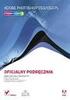 INFORMATYKA KLASA 1 1. Wymagania na poszczególne oceny: 1) ocenę celującą otrzymuje uczeń, który: samodzielnie wykonuje na komputerze wszystkie zadania z lekcji, wykazuje inicjatywę rozwiązywania konkretnych
INFORMATYKA KLASA 1 1. Wymagania na poszczególne oceny: 1) ocenę celującą otrzymuje uczeń, który: samodzielnie wykonuje na komputerze wszystkie zadania z lekcji, wykazuje inicjatywę rozwiązywania konkretnych
Instrukcja obsługi notowań koszykowych w M@klerPlus
 Instrukcja obsługi notowań koszykowych w M@klerPlus 1 Spis treści: 1. Wymagania systemowe.. 3 2. Tworzenie koszyka notowań.. 10 3. Modyfikowanie koszyka notowań. 11 4. Uruchamianie tabeli notowań.. 12
Instrukcja obsługi notowań koszykowych w M@klerPlus 1 Spis treści: 1. Wymagania systemowe.. 3 2. Tworzenie koszyka notowań.. 10 3. Modyfikowanie koszyka notowań. 11 4. Uruchamianie tabeli notowań.. 12
Ćw. IV. Tabele przestawne
 Ćw. IV. Tabele przestawne Przykład 1. Dysponujemy raportem w formacie tabeli (Arkusz: Tabele Przestawne ) o trzech kolumnach zawierających: nazwę produktu, kategorie, do której produkt ten należy, oraz
Ćw. IV. Tabele przestawne Przykład 1. Dysponujemy raportem w formacie tabeli (Arkusz: Tabele Przestawne ) o trzech kolumnach zawierających: nazwę produktu, kategorie, do której produkt ten należy, oraz
ROZKŁADY MATERIAŁU PRZEDMIOT ELEMENTY INFORMATYKI KLASA IV, V I VI.
 ROZKŁADY MATERIAŁU PRZEDMIOT ELEMENTY INFORMATYKI KLASA IV, V I VI. Rozkład materiału w klasach IV z przedmiotu "Elementy informatyki" w wymiarze a tygodniowo. Semestr I Lp. Jednostka tematyczna Osiągnięcia
ROZKŁADY MATERIAŁU PRZEDMIOT ELEMENTY INFORMATYKI KLASA IV, V I VI. Rozkład materiału w klasach IV z przedmiotu "Elementy informatyki" w wymiarze a tygodniowo. Semestr I Lp. Jednostka tematyczna Osiągnięcia
Ekonometria - ćwiczenia 10
 Ekonometria - ćwiczenia 10 Mateusz Myśliwski Zakład Ekonometrii Stosowanej Instytut Ekonometrii Kolegium Analiz Ekonomicznych Szkoła Główna Handlowa 14 grudnia 2012 Wprowadzenie Optymalizacja liniowa Na
Ekonometria - ćwiczenia 10 Mateusz Myśliwski Zakład Ekonometrii Stosowanej Instytut Ekonometrii Kolegium Analiz Ekonomicznych Szkoła Główna Handlowa 14 grudnia 2012 Wprowadzenie Optymalizacja liniowa Na
5.4. Tworzymy formularze
 5.4. Tworzymy formularze Zastosowanie formularzy Formularz to obiekt bazy danych, który daje możliwość tworzenia i modyfikacji danych w tabeli lub kwerendzie. Jego wielką zaletą jest umiejętność zautomatyzowania
5.4. Tworzymy formularze Zastosowanie formularzy Formularz to obiekt bazy danych, który daje możliwość tworzenia i modyfikacji danych w tabeli lub kwerendzie. Jego wielką zaletą jest umiejętność zautomatyzowania
Instrukcja dotycząca konwersji dokumentów LaTeX do plików w formacie RTF
 Instrukcja dotycząca konwersji dokumentów LaTeX do plików w formacie RTF 1. Wstęp Treści zawarte w tym dokumencie mogą być przydatne w przypadku konieczności dokonania konwersji dokumentów tworzonych z
Instrukcja dotycząca konwersji dokumentów LaTeX do plików w formacie RTF 1. Wstęp Treści zawarte w tym dokumencie mogą być przydatne w przypadku konieczności dokonania konwersji dokumentów tworzonych z
łączny czas pracy (1 wariant) łączny koszt pracy (2 wariant) - całkowite (opcjonalnie - dla wyrobów liczonych w szt.)
 14. Zadanie przydziału z ustalonym poziomem produkcji i limitowanym czasem pracy planowanie wielkości produkcji (wersja uproszczona) Producent może wytwarzać n rodzajów wyrobów. Każdy z wyrobów można być
14. Zadanie przydziału z ustalonym poziomem produkcji i limitowanym czasem pracy planowanie wielkości produkcji (wersja uproszczona) Producent może wytwarzać n rodzajów wyrobów. Każdy z wyrobów można być
BSX PRINTER INSTRUKCJA UŻYTKOWNIKA. Autor: Karol Wierzchołowski 30 marca 2015
 ! BSX PRINTER INSTRUKCJA UŻYTKOWNIKA Autor: Karol Wierzchołowski 30 marca 2015 SPIS TREŚCI WSTĘP... 3 INTERFEJS PROGRAMU... 5 KONFIGURACJA PROGRAMU... 6 DRUKOWANIE PARAGONÓW I FAKTUR... 8 REJESTRACJA PROGRAMU...
! BSX PRINTER INSTRUKCJA UŻYTKOWNIKA Autor: Karol Wierzchołowski 30 marca 2015 SPIS TREŚCI WSTĘP... 3 INTERFEJS PROGRAMU... 5 KONFIGURACJA PROGRAMU... 6 DRUKOWANIE PARAGONÓW I FAKTUR... 8 REJESTRACJA PROGRAMU...
Kolumna Zeszyt Komórka Wiersz Tabela arkusza Zakładki arkuszy
 1 Podstawowym przeznaczeniem arkusza kalkulacyjnego jest najczęściej opracowanie danych liczbowych i prezentowanie ich formie graficznej. Ale formuła arkusza kalkulacyjnego jest na tyle elastyczna, że
1 Podstawowym przeznaczeniem arkusza kalkulacyjnego jest najczęściej opracowanie danych liczbowych i prezentowanie ich formie graficznej. Ale formuła arkusza kalkulacyjnego jest na tyle elastyczna, że
Informatyka Edytor tekstów Word 2010 dla WINDOWS cz.1
 Wyższa Szkoła Ekologii i Zarządzania Informatyka Edytor tekstów Word 2010 dla WINDOWS cz.1 Slajd 1 Uruchomienie edytora Word dla Windows otwarcie menu START wybranie grupy Programy, grupy Microsoft Office,
Wyższa Szkoła Ekologii i Zarządzania Informatyka Edytor tekstów Word 2010 dla WINDOWS cz.1 Slajd 1 Uruchomienie edytora Word dla Windows otwarcie menu START wybranie grupy Programy, grupy Microsoft Office,
Wprowadzenie do programowania w języku Visual Basic. Podstawowe instrukcje języka
 Wprowadzenie do programowania w języku Visual Basic. Podstawowe instrukcje języka 1. Kompilacja aplikacji konsolowych w środowisku programistycznym Microsoft Visual Basic. Odszukaj w menu startowym systemu
Wprowadzenie do programowania w języku Visual Basic. Podstawowe instrukcje języka 1. Kompilacja aplikacji konsolowych w środowisku programistycznym Microsoft Visual Basic. Odszukaj w menu startowym systemu
Wymagania na poszczególne oceny szkolne dla klasy VI. (na podstawie Grażyny Koba, Teraz bajty. Informatyka dla szkoły podstawowej.
 1 Wymagania na poszczególne oceny szkolne dla klasy VI (na podstawie Grażyny Koba, Teraz bajty. Informatyka dla szkoły podstawowej. Klasa VI ) 2 1. Obliczenia w arkuszu kalkulacyjnym słucha poleceń nauczyciela
1 Wymagania na poszczególne oceny szkolne dla klasy VI (na podstawie Grażyny Koba, Teraz bajty. Informatyka dla szkoły podstawowej. Klasa VI ) 2 1. Obliczenia w arkuszu kalkulacyjnym słucha poleceń nauczyciela
Wstęp 7 Rozdział 1. OpenOffice.ux.pl Writer środowisko pracy 9
 Wstęp 7 Rozdział 1. OpenOffice.ux.pl Writer środowisko pracy 9 Uruchamianie edytora OpenOffice.ux.pl Writer 9 Dostosowywanie środowiska pracy 11 Menu Widok 14 Ustawienia dokumentu 16 Rozdział 2. OpenOffice
Wstęp 7 Rozdział 1. OpenOffice.ux.pl Writer środowisko pracy 9 Uruchamianie edytora OpenOffice.ux.pl Writer 9 Dostosowywanie środowiska pracy 11 Menu Widok 14 Ustawienia dokumentu 16 Rozdział 2. OpenOffice
Spis treści. 1 Moduł Modbus TCP 4
 Spis treści 1 Moduł Modbus TCP 4 1.1 Konfigurowanie Modułu Modbus TCP................. 4 1.1.1 Lista elementów Modułu Modbus TCP............ 4 1.1.2 Konfiguracja Modułu Modbus TCP.............. 5 1.1.3
Spis treści 1 Moduł Modbus TCP 4 1.1 Konfigurowanie Modułu Modbus TCP................. 4 1.1.1 Lista elementów Modułu Modbus TCP............ 4 1.1.2 Konfiguracja Modułu Modbus TCP.............. 5 1.1.3
REFERAT O PRACY DYPLOMOWEJ
 REFERAT O PRACY DYPLOMOWEJ Temat pracy: Projekt i budowa systemu zarządzania treścią opartego na własnej bibliotece MVC Autor: Kamil Kowalski W dzisiejszych czasach posiadanie strony internetowej to norma,
REFERAT O PRACY DYPLOMOWEJ Temat pracy: Projekt i budowa systemu zarządzania treścią opartego na własnej bibliotece MVC Autor: Kamil Kowalski W dzisiejszych czasach posiadanie strony internetowej to norma,
